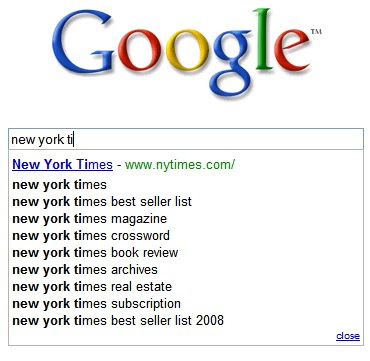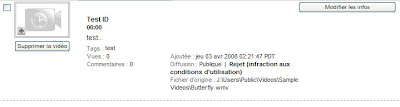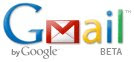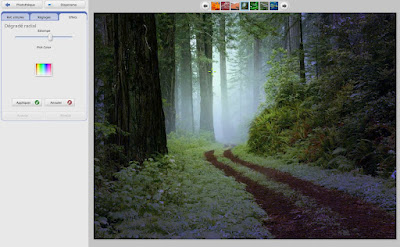Trois expérimentations Google
Search Engine Land publie la capture d'écran d'un snippet optimisé. Lors d'une recherche sur un nom de restaurant, il est indiqué, dans la page des résultats, les prix qui sont proposés, le nombre de commentaires qui ont été fait sur cet établissement ainsi que les notes obtenues (sous forme d'étoiles). Pour ce faire, une portion de code HTML est utilisée un peu à la manière de ce que fait Yahoo! Search Monkey. L'avantage de ce système est qu'il est beaucoup plus simple et nécessite pratiquement aucune connaissance particulière en programmation.
Après les liens de site, les pages de liens ! Ce même blog relève que certains snippets permettent d'aller directement à un endroit précis d'une page en cliquant sur le lien placé à droite de la mention "Jump to".
Enfin, Google Suggest propose directement un lien vers certains sites dans la boîte des suggestions. (Notre illustration)
Chercher des documents Office 2007 avec Google
C'est une astuce proposée par Digital Inspiration. Elle vous permet de trouver des modèles de feuilles de calcul ou de présentations Office 2007. Voici des exemples de requêtes : ca filetype:xlsx - présentation filetype:pptx - synthèse filetype:docx.
Cliquez sur le lien Version HTML afin d'en avoir un aperçu rapide.
Un blog officiel Google Analytics en français !
"Les messages seront parfois brefs, parfois informels, parfois structurés. Ils représenteront des réactions ou des détails pratiques d'utilisation. Quoi qu'il en soit, nous espérons que vous les trouverez tous informatifs". Et c'est à cette adresse : http://analytics-fr.blogspot.com.
New York en 3D
Google Earth Blog nous signale que New York bénéficie maintenant d'une mise à jour importante concernant la modélisation de cette ville en 3D. Consultez la liste complète des villes dans le monde qui sont visibles en 3D texturée.

Un nouveau Layer pour Google Earth : EveryTrail
Vous pouvez activer ce calque de données en développant le dossier Galerie. EveryTrail est un site collaboratif qui vous permet de partager vos voyages en photos et au travers de vos relevés GPS.
Une mise à jour de l'imagerie satellite
La liste complète des lieux qui ont été mis à jour est disponible sur le blog Google Lat Long. Il n'y a rien qui concerne la France…
YouTube intégré à Google Maps
Il vous suffit de cliquer sur Extras et Vidéos. Le moins que l'on puisse dire, c'est que c'est vraiment la foire d'empoigne…

Créer des documents à partir d'un e-mail
Cette fonctionnalité fait partie de Gmail Labs. Une fois que vous l'avez activée ("Create a document"), une nouvelle commande vous permet d'ajouter le contenu d'un message dans votre espace Google Docs. Personnellement, j'ai trouvé cet outil vraiment utile !
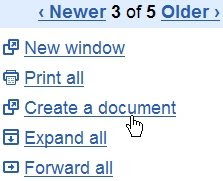
La reconnaissance faciale de Picasa disponible en français
La nouvelle version de Picasa 3.1 est téléchargeable à partir de cette adresse. Par ailleurs, les albums Web Picasa disposent de toutes les nouvelles fonctionnalités qui n'existaient, auparavant, que dans la version anglaise.
Google Friend Connect permet d'intégrer votre réseau sur Twitter
Cela signifie que lorsque des internautes utilisent votre badge de réseautage social, il leur est possible d'indiquer leurs identifiants sur Twitter.
Cliquez sur les liens Manage members et Invite your friends.
Cliquez sur l'onglet Share puis sélectionnez le réseau correspondant.